本文摘自网络,侵删!
很多小伙伴都遇到过win7系统开机提示的困惑吧,一些朋友看过网上零散的win7系统开机提示的处理方法,并没有完完全全明白win7系统开机提示是如何解决的,今天小编准备了简单的解决办法,只需要按照 在开机或者重启计算机时,不停点击F8按钮,弹出“高级启动选项”窗口后,使用键盘上的上下方向箭头移动白色高亮条选中“安全模式”,然后按回车键。 登录出问题的用户账户,记录下用户名,我们下面会使用到的顺序即可轻松解决,具体的win7系统开机提示教程就在下文,一起来看看吧!
我们可以通过添加权限来解决。
在开机或者重启计算机时,不停点击F8按钮,弹出“高级启动选项”窗口后,使用键盘上的上下方向箭头移动白色高亮条选中“安全模式”,然后按回车键。
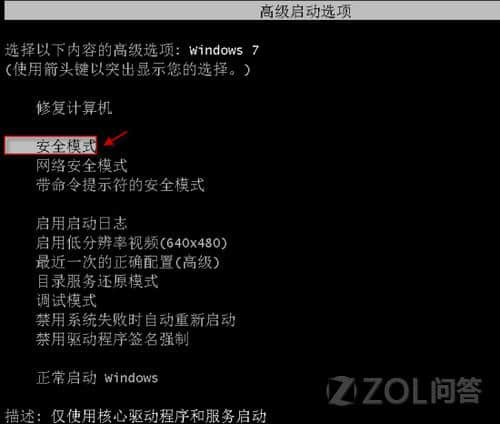
登录出问题的用户账户,记录下用户名,我们下面会使用到。(例如: ekbtest)

PS:如果无法进入安全模式,也许该试试一键恢复或者使用修复光盘修复操作系统。
进入安全模式后,打开“开始-运行”,键入命令 regedit.exe,然后按回车键打开“注册表编辑器”。
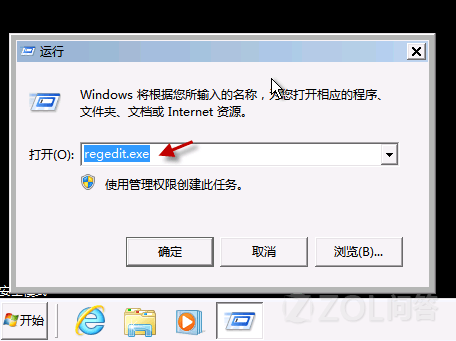
在注册表编辑器中,找到 HKEY_CURRENT_USER,右击选择“权限”。
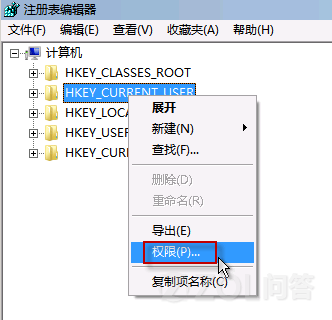
弹出权限对话窗后,单击“添加”按钮。
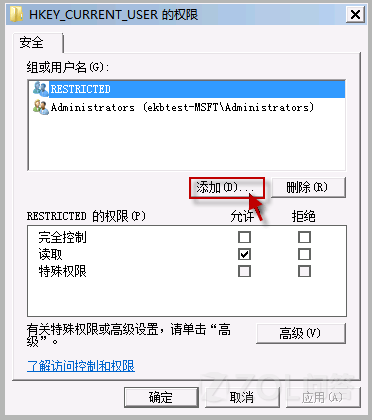
在“对象名称”一栏输入刚才记录的用户名,点击确定。
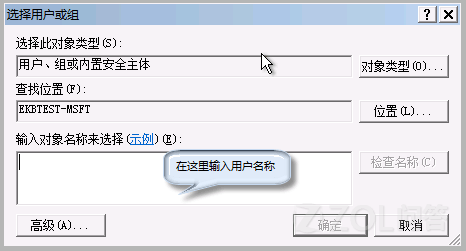
回到权限窗口,现在“组或用户名”中会多出一个用户 ekbtest,并且默认处于选中状态。单击勾选权限栏“完全控制”后面的复选框,然后按“确定”保存设置。
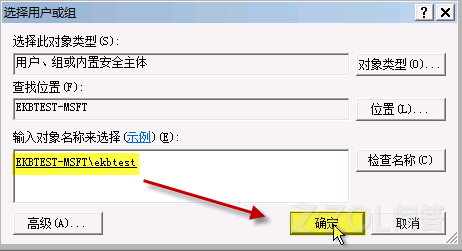
类似地,我们再添加一个名为“system”的用户,并设置完全控制权限。

然后退出注册表编辑器,重启计算机。
相关阅读 >>
win7系统开启ultraiso虚拟光驱配置无法更改的解决方法
win7系统开机出现x:\windows\system32\soudmax.dll出错提示问题的解决方法
win7系统开机提示“windows检测到一个硬盘问题”的解决方法
更多相关阅读请进入《win7》频道 >>




